Pomagajte razvoju spletnega mesta, delite članek s prijatelji!
 Lep dan.
Lep dan.
Če vzamete statistične podatke o težavah z osebnim računalnikom, se pri povezovanju različnih naprav z računalnikom pojavijo precej vprašanj: pogoni, zunanji trdi diski, kamere, televizorji itd. Povzroči, da se računalnik ne prepozna te ali te naprave veliko …
V tem članku želim podrobneje pretehtati razloge (s katerimi sem se pogosto srečal), na katerih računalnik ne vidi kamere in kaj storiti in kako obnoviti delovne zmogljivosti naprav v tem ali tistem primeru. In tako, začnimo …
Ožičenje in vrata USB
Prva in najpomembnejša stvar, ki jo priporočam, je preveriti dve stvari:
1. kabel USB, kamor priključite fotoaparat na računalnik;
2. USB vrata, v katero vstavite žico.
To je zelo preprosto: USB-ključ lahko priključite na vrata USB - in takoj bo jasno, če bo delovalo. Žico je enostavno preveriti, če priključite telefon (ali drugo napravo) prek njega. Pogosto se namizni računalniki zgodi, da sprednja plošča vrat USB ni priključena, zato priključite fotoaparat na vrata USB na hrbtni strani sistemske enote.
Na splošno, ne glede na to, kako trmast lahko zveni, dokler ne preverite in ne vidite delovne zmogljivosti obeh - ni nobenega smisla, da se še kopaš.
Akumulator baterij / fotoaparatov
Ko kupite novo kamero, baterija ali baterija, ki je priložena, ni vedno napolnjena. Mnogi, mimogrede, ko prvič vklopite kamero (vstavite prazno baterijo) - na splošno mislijo, da so kupili zdrobljen pripomoček, ker se ne vklopi in ne deluje. O takih primerih redno govorim enemu prijatelju, ki dela s to tehniko.
Če se fotoaparat ne vklopi (ali je priključen na računalnik ali ne) - preverite polnjenje baterije. Na primer, v polnilnikih Canon so še posebne LED-žarnice - pri vstavljanju baterije in priključitvi naprave v omrežje - takoj boste videli rdečo ali zeleno lučko (rdeča - baterija je prazna, zelena - baterija je pripravljena za uporabo).

Polnilnik za fotoaparat Canon.
Napolnjenost akumulatorja lahko spremljate tudi na zaslonu samega fotoaparata.
Omogočite / onemogočite napravo
Če priključite fotoaparat, ki ni vklopljen v računalnik, se nič ne zgodi, pravkar ste vstavili žico v vrata USB, kateremu ni povezano ničesar (mimogrede, nekateri modeli kamer vam omogočajo, da delate z njimi pri povezovanju in brez dodatnih dejanj).
Torej, preden priključite fotoaparat na USB-vrata računalnika, ga vklopite! Včasih, ko ga računalnik ne vidi, ga je mogoče izklopiti in ponovno vključiti (z žico, ki je priključena na vrata USB).

Povezana kamera na prenosni računalnik (mimogrede, fotoaparat je vklopljen).
Običajno Windows po takšnem postopku (ko prvič povežete novo napravo) - vam bo povedal, da bo konfiguriran (nove različice sistema Windows 7/8 se samodejno namesti gonilnik večinoma). Vi ste po nastavitvi opreme, o kateri vas bo tudi obvestil Windows - potrebno bo le, če ga boste začeli uporabljati …
Gonilniki na fotoaparatu
Ne vedno in vse različice operacijskega sistema Windows ne morejo samodejno določiti modela vašega fotoaparata in konfigurirati gonilnik za to. Če na primer Windows 8 samodejno konfigurira dostop do nove naprave, potem operacijski sistem Windows XP ni vedno zmožen dvigniti gonilnika, zlasti za novo strojno opremo.
Če je vaš fotoaparat povezan z računalnikom in naprava ni prikazana v "mojem računalniku" (kot na sliki spodaj), morate obiskati upravitelja naprave in preveriti, ali na njem gori noben vzklik rumeni ali rdeči znak.
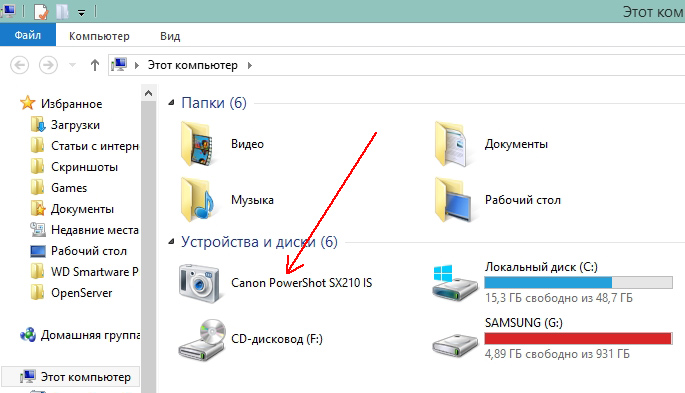
"Moj računalnik" - kamera je priključena.
Kako se prijavim v upravitelja naprav?
1) Windows XP: Start-> Nadzorna plošča-> Sistem . Nato izberite razdelek Hardware in kliknite gumb Device Manager.
2) Windows 7/8: pritisnite kombinacijo gumbov Win + X in na seznamu izberite upravitelja naprav.
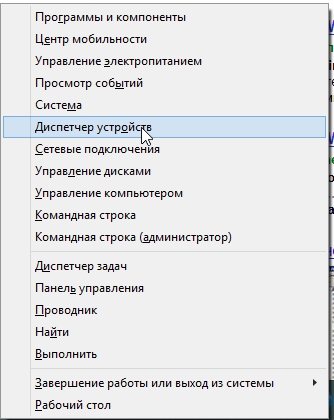
Windows 8 - zaženite storitev »upravitelj naprav« (kombinacija gumbov Win + X).
Previdno pregledajte vse zavihke v upravitelju naprav. Če ste priključili fotoaparat, ga morate prikazati tukaj! Mimogrede, to je povsem možno, samo z rumeno ikono (ali rdečo).

Windows XP. Upravitelj naprav: Naprava USB ni prepoznana, gonilnikov ni.
Kako popravim napako voznika?
Najlažji način je, da pogon uporabite z gonilniki, ki ste jih dobili s fotoaparatom. Če to ni - lahko uporabite spletno mesto proizvajalca vaše naprave.
Popularne strani:
http://www.canon.ru/
http://www.nikon.ru/en_US/
http://www.sony.ru/
Mimogrede, morda potrebujete naslednje programe za posodobitev gonilnikov:
Virusi, antivirusi in upravitelji datotek
V zadnjem času se je sam srečal z neprijetnim položajem: fotoaparat snema datoteke (fotografije) na kartico SD - računalnik, ko vstavite to bliskovno kartico v čitalnik kartic - ne vidi, kot da na njem ni niti ene slike. Kaj naj storim?
Kot se je kasneje izkazalo, je to virus, ki je blokiral prikaz datotek v raziskovalcu. Toda datoteke bi bilo mogoče pregledati skozi nekaj ukaznih datotek (uporabljam Total Commander - off stran: http://wincmd.ru/)
Poleg tega se zgodi, da se lahko datoteke na SD kartici kamere enostavno skrijejo (v programu Explorer Explorer privzeto takšne datoteke niso prikazane). Za ogled skritih in sistemskih datotek v Total Commander:
- kliknite na plošči na vrhu "configuration-> setting";
- nato izberite razdelek »Vsebina plošč« in označite element »Pokaži skrite / sistemske datoteke« (glej sliko spodaj).
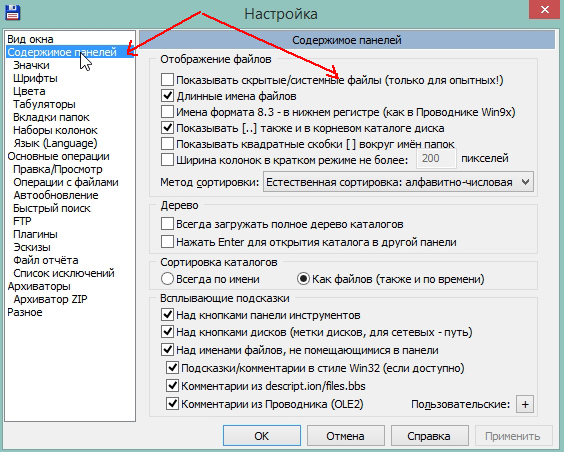
Nastavitev celotnega poveljnika.
Antivirus in požarni zid lahko blokira povezavo kamere (včasih se to zgodi). Za čas trajanja preizkusa in nastavitev priporočam, da jih onemogočite. Prav tako ni neprimerno onemogočiti vgrajenega požarnega zidu v sistemu Windows.
Če želite onemogočiti požarni zid, pojdite na: Nadzorna plošča \ Sistem in varnost \ Požarni zid Windows, je funkcija zaustavitve, jo aktivirajte.
In zadnji …
1) Preverite računalnik z protivirusnim računalnikom tretjih oseb. Na primer, lahko uporabite svoj članek o spletnih protivirusnih programih (vam ni treba namestiti ničesar):
2) Za kopiranje fotografij iz fotoaparata, ki ne vidi računalnika, lahko kartico SD odstranite in jo povežete s prenosnim računalnikom (če ga imate). Če ne - cena vprašanja je nekaj sto rubljev, nas opominja na običajno bliskovno vožnjo.
Za danes, vsi, srečo!